Os movimentos de deslizar tornaram-se extremamente populares em dispositivos com telas sensíveis ao toque. A Apple foi pioneira nesta funcionalidade com os seus trackpads, que se tornaram um padrão em Macbooks e no Apple Magic Trackpad. Desde então, os touchpads de precisão ganharam maior espaço no mercado. Os gestos de deslizar já não são uma exclusividade dos computadores macOS. O Windows 10 oferece suporte nativo para touchpads de precisão, incluindo gestos com dois, três e quatro dedos. O sistema já vem com configurações predefinidas para esses gestos, permitindo alternar entre aplicações, áreas de trabalho virtuais, minimizar janelas e aceder ao modo de visualização de tarefas. No entanto, o deslize com três dedos para navegar para trás e para a frente no navegador não é uma função padrão. Felizmente, é muito simples configurar esta funcionalidade.
Como confirmar se o seu computador tem um touchpad de precisão
Este processo só funciona se o seu dispositivo tiver um touchpad de precisão. Para verificar, abra as “Configurações” do Windows, vá em “Dispositivos” e selecione a aba “Touchpad”. Se o seu computador possuir um touchpad de precisão, verá a mensagem “O seu PC tem um touchpad de precisão” no topo da página. Caso contrário, a aba estará praticamente vazia, indicando que possui um touchpad comum. Neste caso, nem mesmo a direção de rolagem poderá ser ajustada.
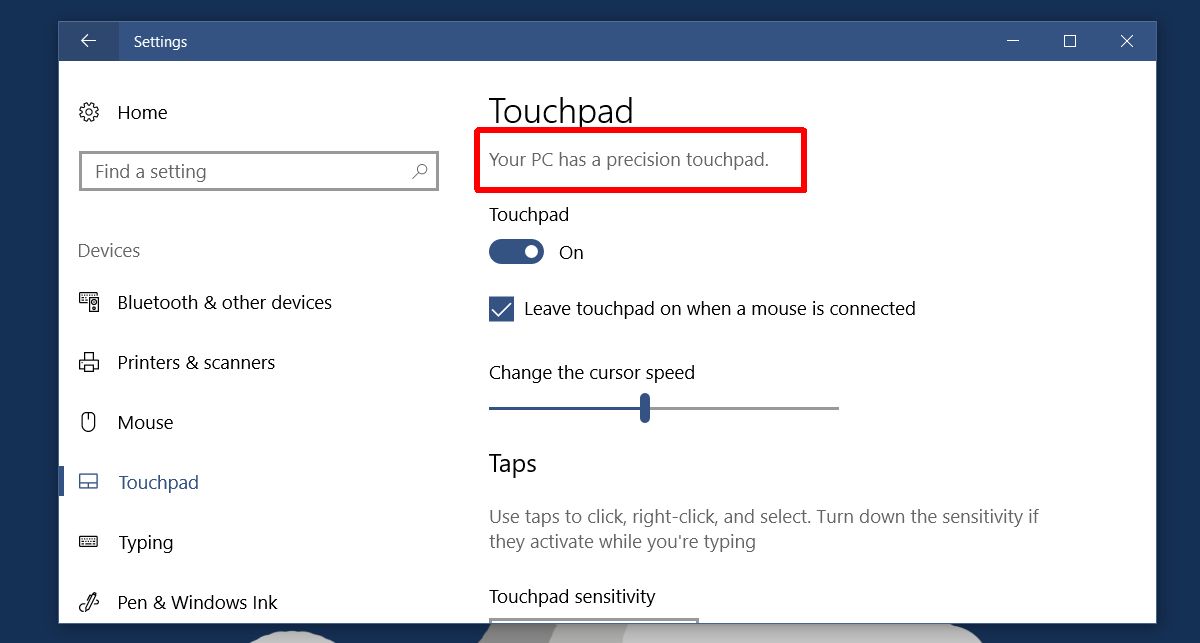
Informações Importantes
Se o seu dispositivo tiver um touchpad de precisão, é possível configurar o toque com três dedos para voltar e avançar no seu navegador. Antes de começar, é crucial estar ciente de alguns pontos.
Este gesto só funcionará se o seu navegador tiver atalhos de teclado para voltar e avançar. Se vários navegadores instalados usarem os mesmos atalhos, o gesto funcionará em todos eles. Caso o navegador use atalhos exclusivos, o gesto funcionará apenas nesse navegador específico. Ao personalizar o gesto, a sua função original será desativada no sistema, sendo restrita ao navegador.
Como configurar o deslize com três dedos para navegação no navegador
Abra as “Configurações” do Windows, selecione “Dispositivos” e clique na aba “Touchpad”. No lado direito, encontre e clique na opção “Configuração avançada de gestos”.
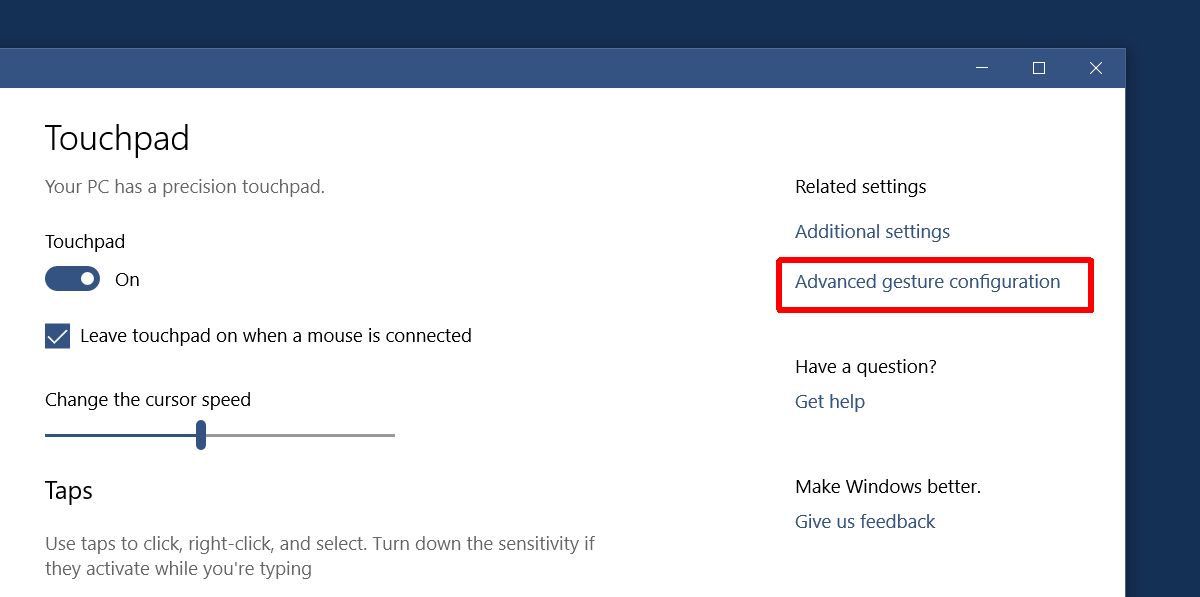
Na tela de “Configuração avançada de gestos”, é possível personalizar os gestos de três e quatro dedos. Na seção “Configurar seus três gestos com os dedos”, procure a opção “Esquerda”.
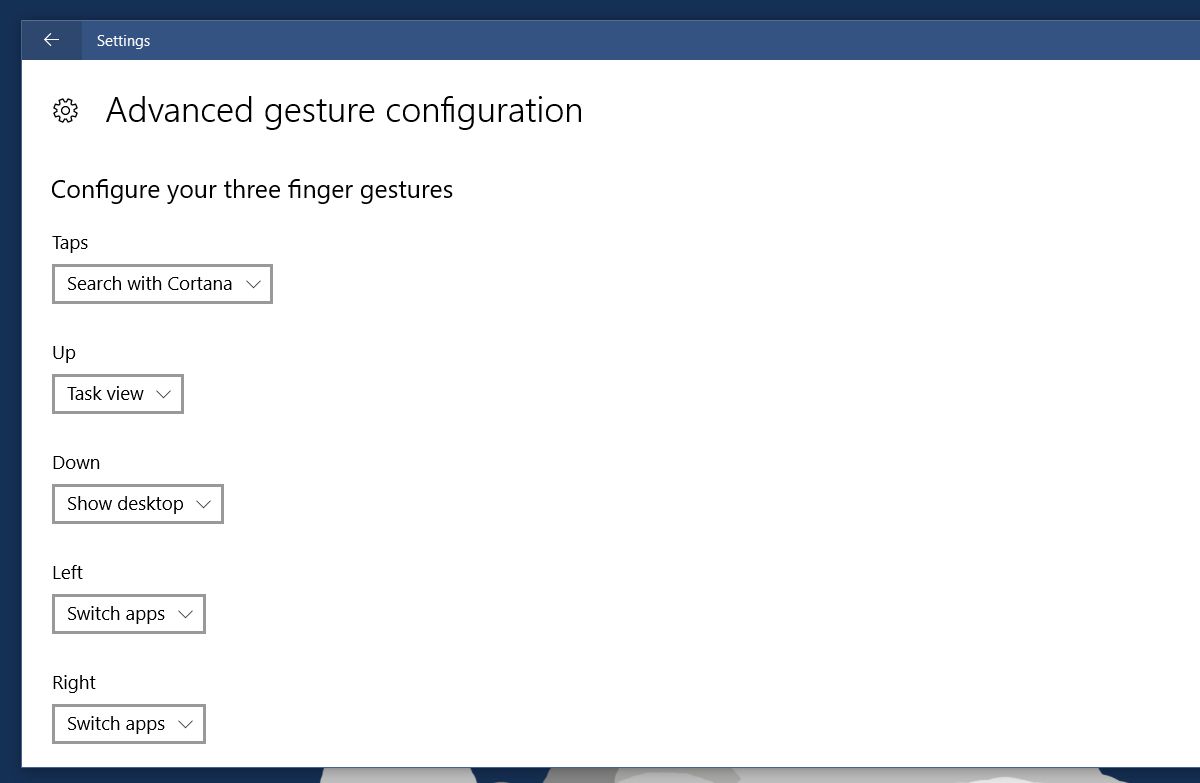
Verá um menu suspenso na opção “Esquerda”, assim como nas outras. O padrão é “Alternar aplicativos”. Abra o menu e selecione “Atalho personalizado” nas opções.
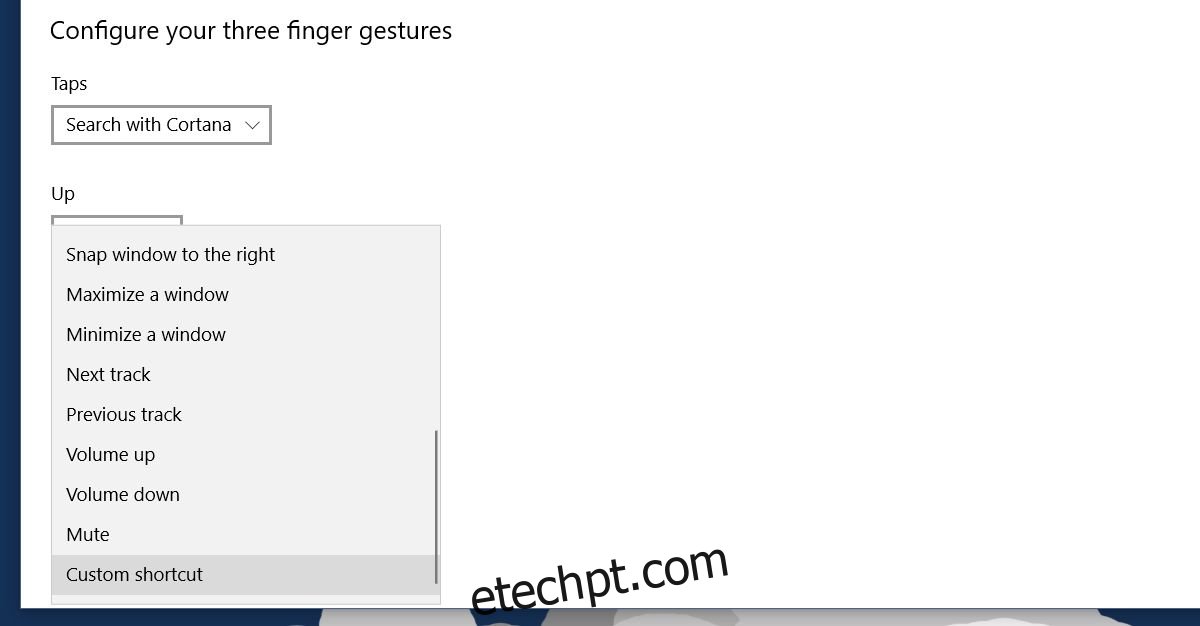
Agora, pode-se ajustar a função do deslize com três dedos para a esquerda. Ao selecionar “Atalho personalizado”, surgirá a opção de gravar um atalho de teclado, que será associado ao gesto de deslizar para a esquerda. Clique em “Iniciar gravação” e digite o atalho de teclado para voltar no seu navegador.
Este exemplo foi feito com o Chrome, cujo atalho para voltar é Alt + seta para a esquerda. Após digitar o atalho, clique em “Parar gravação”.
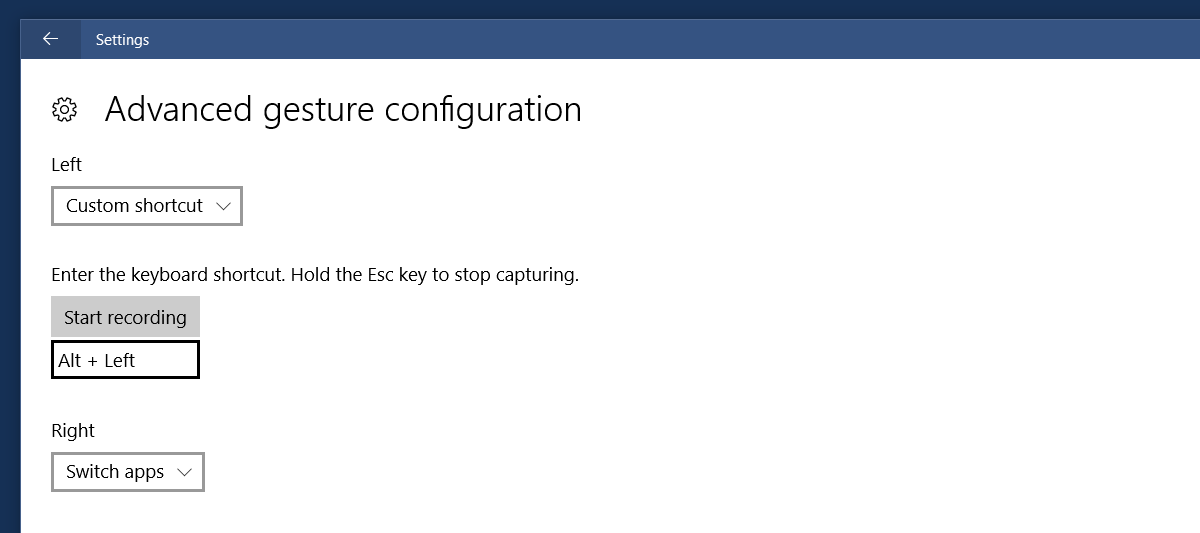
Repita o processo para o gesto “Direita”. No Chrome, o atalho correspondente é Alt + seta para a direita.
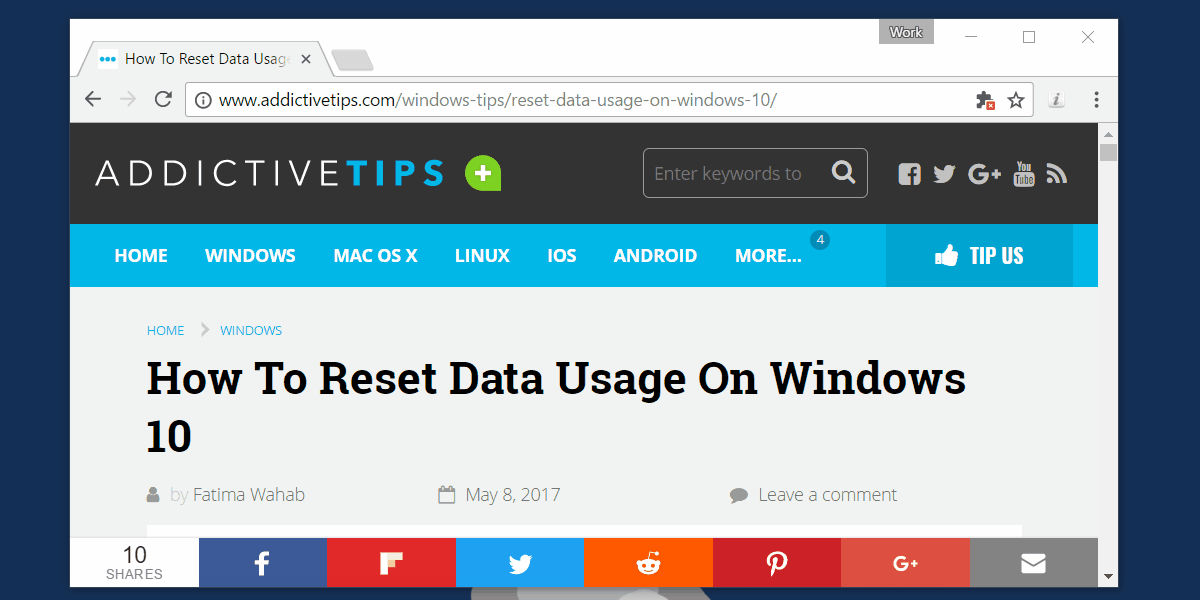
Como restaurar as configurações originais
Se as novas configurações não lhe agradarem, desça até o final da página do Touchpad e clique em “Redefinir” para restaurar todos os gestos aos seus valores padrão. As alterações feitas nos gestos de três dedos para a esquerda e para a direita serão aplicadas em todo o sistema, mas geralmente, este gesto funcionará apenas no seu navegador. Os deslizes de três dedos para cima e para baixo, assim como os toques com três dedos, continuarão a funcionar normalmente.